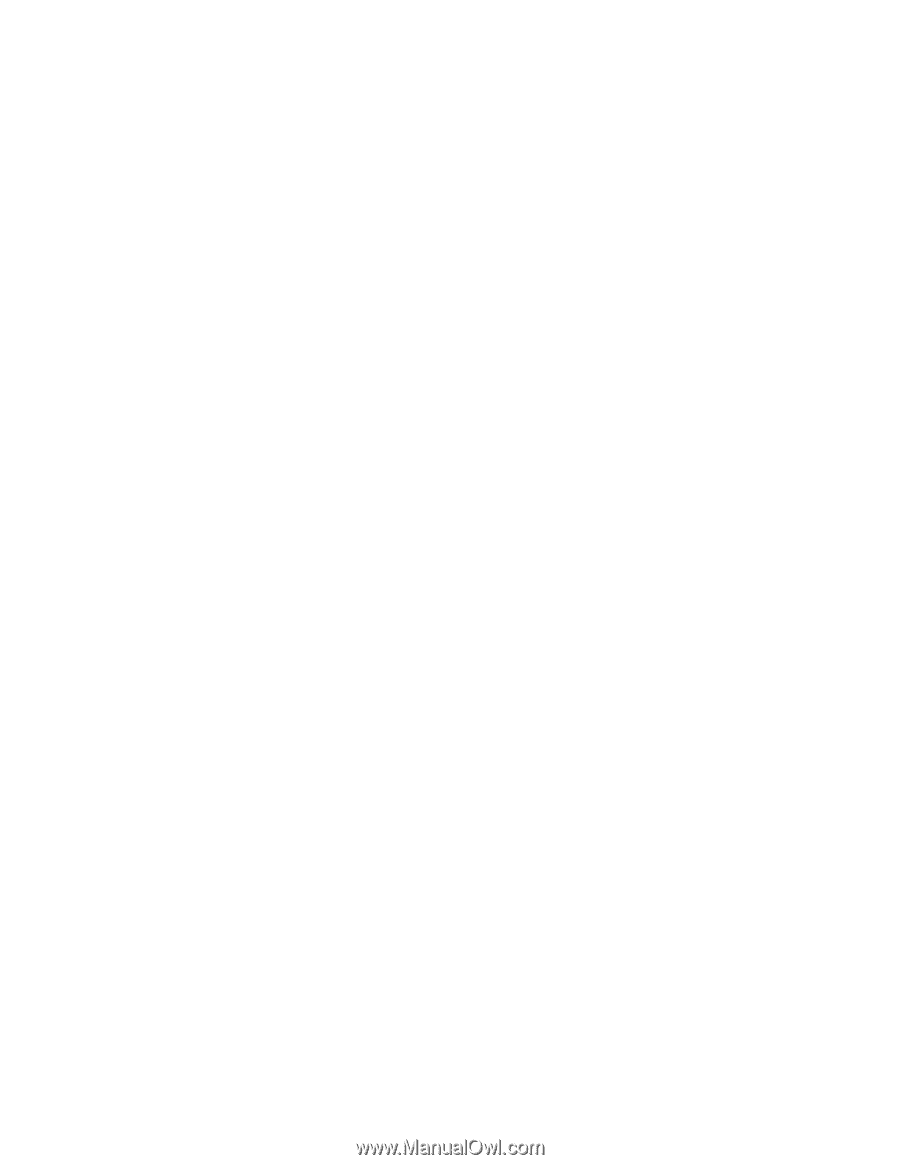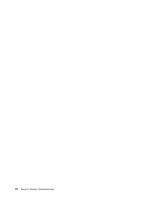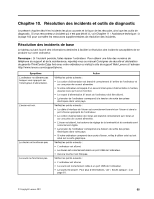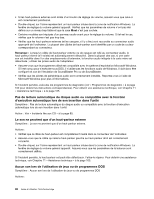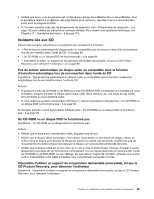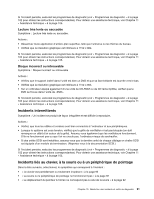Lenovo ThinkCentre Edge 91 (French) User Guide - Page 101
Incidents liés aux CD, d'exécution automatique lors de son insertion dans l'unité de CD
 |
View all Lenovo ThinkCentre Edge 91 manuals
Add to My Manuals
Save this manual to your list of manuals |
Page 101 highlights
• Vérifiez que le jeu ou le programme est configuré pour émuler SoundBlaster Pro ou SoundBlaster. Pour la procédure relative à la sélection des paramètres de la carte son, reportez-vous à la documentation livrée avec le programme DOS. • Si l'incident persiste, exécutez les programmes de diagnostic (voir « Programmes de diagnostic » à la page 102 pour obtenir les instructions correspondantes). Pour obtenir une assistance technique, voir Chapitre 11 « Assistance technique » à la page 105. Incidents liés aux CD Dans la liste suivante, sélectionnez le symptôme qui correspond à l'incident : • « Pas de lecture automatique du disque audio ou compatible avec la fonction d'exécution automatique lors de son insertion dans l'unité de CD » à la page 89 • « Un CD-ROM ou un disque DVD ne fonctionne pas » à la page 89 • « Impossible d'utiliser un support de récupération démarrable (amorçable), tel que le CD Product Recovery, pour démarrer l'ordinateur » à la page 89 Pas de lecture automatique du disque audio ou compatible avec la fonction d'exécution automatique lors de son insertion dans l'unité de CD Symptôme : Pas de lecture automatique du disque audio ou compatible avec la fonction d'exécution automatique lors de son insertion dans l'unité de CD. Actions : • Si plusieurs unités de CD-ROM ou de DVD (ou unités CD-ROM et DVD combinées) sont installés sur votre ordinateur, essayez d'insérer le disque dans l'autre unité. Dans certains cas, une seule de ces unités est connectée au sous-système audio. • Si vous utilisez le système d'exploitation Windows 7, suivez la procédure indiquée pour « Un CD-ROM ou un disque DVD ne fonctionne pas » à la page 89. Si l'incident persiste, suivez la procédure indiquée pour « Un CD-ROM ou un disque DVD ne fonctionne pas » à la page 89. Un CD-ROM ou un disque DVD ne fonctionne pas Symptôme : Un CD-ROM ou un disque DVD ne fonctionne pas. Actions : • Vérifiez que le disque est correctement inséré, étiquette vers le haut. • Vérifiez que le disque utilisé est propre. Pour effacer la poussière ou des traces de doigts, utilisez un chiffon doux et propre pour essuyer le disque en partant du centre vers les bords. N'effectuez pas de mouvements circulaires lorsque vous essuyez le disque car vous pourriez perdre des données. • Vérifiez que le disque utilisé est en bon état, qu'il n'est ni rayé ni endommagé. Essayez d'insérer un autre disque dont vous êtes sûr qu'il fonctionne correctement. Si vous ne parvenez pas non plus à le lire, l'unité de CD-ROM ou de DVD-ROM, ou son câblage, est peut être à l'origine de l'incident. Assurez-vous que le cordon d'alimentation et le câble d'interface sont correctement connectés à l'unité. Impossible d'utiliser un support de récupération démarrable (amorçable), tel que le CD Product Recovery, pour démarrer l'ordinateur Symptôme : Impossible d'utiliser un support de récupération démarrable (amorçable), tel que le CD Product Recovery, pour démarrer l'ordinateur. Chapitre 10. Résolution des incidents et outils de diagnostic 89